アップルウォッチを使っていると、スマートフォンを手に取らずにインスタグラムの通知を確認できるのはとても便利ですよね。
しかし、突然インスタグラムの通知がアップルウォッチに届かなくなることがあります。
「アップルウォッチでインスタの通知がこない」といった問題は、多くのユーザーが直面している悩みです。
この記事では、通知が届かない原因と、その解決方法についてわかりやすく解説します。
基本的な設定の見直しから、ソフトウェアの更新、接続の問題まで、さまざまな対処法をステップごとに紹介していきます。
これを読むことで、スムーズに通知が届くようになるためのヒントが見つかるでしょう。
ぜひ最後までご覧ください。
アップルウォッチでインスタ通知がこない原因とは?
アップルウォッチでインスタの通知がこない原因はいくつか考えられます。
まず、最も一般的な原因として、通知設定が正しく行われていない可能性があります。インスタグラムやiPhone、アップルウォッチの各通知設定が適切でない場合、通知が届かないことがよくあります。
次に、Bluetoothの接続不良も原因の一つです。アップルウォッチとiPhoneが正しく接続されていないと、通知が届かなくなることがあります。特に、ウォッチがiPhoneから離れすぎていたり、Bluetooth接続に何らかの障害が発生している場合です。
さらに、アップルウォッチやiPhoneのソフトウェアが最新でない場合も、通知に影響を与える可能性があります。古いバージョンのソフトウェアでは、アプリの動作が不安定になることがあり、インスタの通知が届かなくなるケースも少なくありません。
また、インスタグラム自体のアプリに不具合が発生している場合や、インスタグラムのサーバー側の問題も考慮する必要があります。この場合、アップルウォッチだけでなく、iPhoneにも通知が来ないことがあるため、アプリの更新状況やSNSでの障害情報を確認することをおすすめします。
インスタの通知設定を確認する方法
インスタの通知がこない場合、まずアプリ内の通知設定を確認することが重要です。
まず、iPhoneでインスタグラムを開き、プロフィールページに移動します。右上にあるメニューアイコン(三本線)をタップし、「設定」を選択します。次に「通知」を選び、通知の種類(フォロワーやダイレクトメッセージなど)ごとに通知が有効になっているか確認しましょう。
さらに、iPhone自体の通知設定も見直す必要があります。iPhoneの「設定」アプリを開き、「通知」を選択した後、インスタグラムのアプリを見つけて、通知が許可されていることを確認します。「バナー」や「サウンド」、ロック画面での通知の表示も有効にしておくとよいでしょう。
ここで一つのポイントとして、インスタグラムの「おやすみモード」や「集中モード」が有効になっている場合、通知が制限されることがあります。そのため、これらのモードがオフになっているかどうかも確認してください。
最後に、インスタグラムのアプリが最新バージョンにアップデートされていることも確認しましょう。アプリの古いバージョンでは通知が正常に機能しない場合があるため、定期的にアプリを更新することが推奨されます。
アップルウォッチの通知設定を見直す手順
アップルウォッチで通知が正常に届かない場合、まず最初に通知設定を見直すことが大切です。以下は、具体的な手順です。
- iPhone側の設定を確認する
まず、iPhoneの「Watch」アプリを開きます。次に「通知」の項目に進み、アプリごとの通知設定を確認しましょう。特にインスタグラムの通知がオンになっているかを確認することが重要です。通知がオフになっている場合は、通知が届かない原因となります。 - ミラーリング設定の確認
アップルウォッチは、基本的にiPhoneの通知をミラーリングする仕組みです。「Watch」アプリの「通知」設定で、インスタグラムの通知が「iPhoneと同じ」に設定されているか確認しましょう。この設定がオフになっていると、iPhoneでは通知が届いていても、アップルウォッチには反映されません。 - 「集中モード」を確認する
アップルウォッチやiPhoneで「集中モード」が有効になっていると、通知が自動的にブロックされることがあります。「設定」アプリで集中モードの状態を確認し、必要に応じてオフにしてください。また、集中モードが自動的にオンになる設定がされていないかも確認しましょう。 - 通知のプレビュー設定
「設定」アプリで「通知」の項目を開き、「プレビューを表示」の設定も見直すことが大切です。ここで「ロック中に表示」が無効になっていると、通知が画面に表示されないため、見逃す可能性があります。これを「常に表示」に変更すると、見落としを防ぐことができます。
このように、iPhoneとアップルウォッチの通知設定を確認することで、通知がこない問題を解決できる場合が多いです。
Bluetooth接続の問題で通知がこない場合の対処法
アップルウォッチがiPhoneとBluetooth接続されていないと、インスタグラムの通知がアップルウォッチに届かないことがあります。この場合、以下の対処法を試してください。
- Bluetooth接続の確認
まず、iPhoneの「設定」アプリを開き、「Bluetooth」を選択します。ここでアップルウォッチが「接続済み」と表示されているか確認しましょう。接続されていない場合は、Bluetoothがオンになっているか確認し、手動で再接続を試みます。 - 両デバイスを再起動する
Bluetoothの接続が不安定な場合、iPhoneとアップルウォッチを両方とも再起動することで、問題が解決することがあります。アップルウォッチを再起動するには、サイドボタンを長押しして電源をオフにし、その後再びオンにします。同様に、iPhoneも再起動してから、再度接続を試してください。 - Wi-Fi接続の確認
Bluetooth接続が切れた場合、Wi-Fi接続を使ってアップルウォッチとiPhoneが通信することもあります。iPhoneとアップルウォッチが同じWi-Fiネットワークに接続されているか確認しましょう。Wi-Fi接続が不安定である場合は、Bluetoothを使った直接接続の方が安定する場合があります。 - ペアリングの解除と再ペアリング
これでも解決しない場合、最終手段として、アップルウォッチのペアリングを一度解除し、再度ペアリングを行うことが有効です。「Watch」アプリ内で「Apple Watchとのペアリングを解除」を選択し、手順に従って再接続を行います。再ペアリングにより、Bluetooth接続の問題が解決されることがあります。
これらの対処法を順番に試すことで、Bluetooth接続による通知の問題を解決することができるでしょう。
iPhone側の通知設定を確認する重要性
アップルウォッチの通知がこない場合、iPhone側の通知設定を確認することが非常に重要です。なぜなら、アップルウォッチは基本的にiPhoneの通知設定に依存しているからです。
まず、インスタグラムの通知がiPhoneで適切に設定されていない場合、アップルウォッチには通知が送られません。iPhoneの「設定」アプリから「通知」を開き、インスタグラムを選んで通知が有効になっているか確認しましょう。特に「バナー通知」や「サウンド通知」がオフになっていると、アップルウォッチにも影響を及ぼします。
また、ロック画面での通知が無効になっている場合、iPhone自体が通知を受け取っていても、アップルウォッチで確認できないことがあります。この設定も「通知」メニューから確認することが大切です。
さらに、iPhoneが「集中モード」や「おやすみモード」に設定されている場合、通知がブロックされてしまうことがあります。このモードがオンになっていると、通知が届かないため、iPhoneの状態をチェックして、必要に応じてモードを解除してください。
このように、iPhone側の通知設定が適切でなければ、アップルウォッチに通知が届かないため、まずはiPhoneの設定を確認することが解決の第一歩です。
アップルウォッチのソフトウェアアップデートが通知に影響する理由
アップルウォッチのソフトウェアアップデートが通知に影響を与える理由はいくつかあります。
まず、ソフトウェアアップデートには、セキュリティの改善や新機能の追加が含まれています。これにより、アプリやシステムの動作がより安定し、通知が正しく届くようになることがあります。特に、過去のバージョンで通知が正常に機能しないバグが存在していた場合、新しいアップデートで修正される可能性が高いです。
一方で、古いバージョンのソフトウェアを使用していると、アップルウォッチとiPhoneの間で通信がうまく行われず、通知が遅れたり届かなかったりすることがあります。最新のソフトウェアでは、アプリ間やデバイス間の互換性が最適化されるため、これを保持しておくことが重要です。
また、アップデートによってバッテリー消費の最適化も行われることがあり、これにより電池が切れそうなときでも通知が正常に届きやすくなります。古いバージョンでは、バッテリー残量が少ないと通知が制限される場合もあるため、アップデートによる改善が期待されます。
このように、アップルウォッチのソフトウェアを最新の状態に保つことで、通知機能の問題を避けることができ、デバイス全体のパフォーマンスも向上します。
インスタグラムアプリの再インストールが有効なケース
インスタグラムの通知が届かない問題に直面した場合、アプリの再インストールが有効な場合があります。特定の状況でアプリに不具合が発生し、通知が正しく機能しなくなることがあるためです。
まず、アプリ自体にバグや不具合が生じたとき、再インストールが問題を解決する可能性が高いです。インスタグラムは定期的にアップデートされていますが、アップデートの途中で不具合が生じることもあります。この場合、アプリを削除し、再度インストールすることで、設定がリセットされ、問題が解消されることがあります。
また、キャッシュの蓄積も通知に影響を与える原因の一つです。アプリを使用しているうちに、キャッシュデータが溜まりすぎてアプリの動作が遅くなったり、不具合が生じたりすることがあります。再インストールを行うと、キャッシュがクリアされ、アプリが正常に動作するようになります。
さらに、アプリが古いバージョンである場合も、通知が正しく届かない原因となることがあります。アプリの自動更新が無効になっていると、通知機能に対応していない古いバージョンのまま使用してしまうことがあります。このため、再インストールすることで最新バージョンに更新され、通知機能が復活することがあります。
再インストールが有効なケースは多岐にわたりますが、アプリの設定やデータがリセットされることを理解した上で実施することが大切です。
電池節約モードが通知に影響を与えることがあるか
電池節約モードが通知に影響を与えることは十分に考えられます。電池節約モードは、バッテリーの消耗を抑えるためにデバイスの機能を制限する仕組みで、特にバックグラウンドでのアプリの動作が制限されることがあります。
具体的には、電池節約モードが有効になると、インスタグラムのようなアプリがバックグラウンドでの動作を抑制され、結果として通知が遅れたり、まったく届かないことがあります。これは、節電のためにアプリの自動更新やプッシュ通知が制限されるためです。
さらに、アップルウォッチでも電池残量が少なくなると、省電力モードに切り替わり、通知機能が制限されることがあります。この場合、iPhone側の通知も遅延するか、受信されないことが多いため、特に長時間ウォッチを使用している際には注意が必要です。
電池節約モードを解除することで、アプリが通常通りバックグラウンドで動作し、通知も正常に受け取ることが可能になります。バッテリーを節約したい場合でも、通知の重要性を考慮してモードを適切に管理することが大切です。
このように、電池節約モードが通知に影響を与えることがあるため、通知が届かない場合は一度この設定を確認することをおすすめします。
Appleサポートに問い合わせる前に確認すべきこと
Appleサポートに問い合わせる前に、いくつか確認すべき重要なポイントがあります。これにより、サポートに連絡する前に自力で問題を解決できる可能性が高まり、時間を節約できます。
まず、iPhoneとアップルウォッチの接続状況を確認しましょう。特に、BluetoothやWi-Fiが正常に機能しているか、両デバイスがペアリングされているかを確認することが必要です。接続が切れている場合、通知がアップルウォッチに届かない原因となることが多いため、これを再確認するだけで問題が解決することがあります。
次に、ソフトウェアが最新バージョンかどうかも確認しましょう。古いバージョンのiOSやwatchOSでは、特定のバグや不具合が発生することがあるため、最新のアップデートを適用していない場合、通知に影響が出ることがあります。アップデート後に問題が解消されることが多いため、必ず確認しておくべきです。
また、アプリの通知設定と集中モードの状態も確認してください。インスタグラムや他のアプリの通知設定がオフになっていたり、集中モードがオンになっていたりすると、通知がブロックされることがあります。これらの設定は手軽に確認できるので、サポートに連絡する前に必ず見直しておきましょう。
さらに、電池節約モードや省電力モードの設定も見直す必要があります。これらのモードが有効になっていると、アプリがバックグラウンドで動作せず、通知が届かなくなる可能性があります。モードをオフにしてから通知が正常に届くかどうかを確認してください。
これらの基本的なチェックポイントを確認しても問題が解決しない場合に、Appleサポートに問い合わせるのが適切です。
まとめ
アップルウォッチでインスタの通知がこない問題は、複数の要因が絡んでいる場合が多いです。そのため、問題が発生した際は、いくつかのステップを順に確認することが重要です。
まず、通知が届かない場合は、iPhoneおよびアップルウォッチの通知設定を見直しましょう。特に、iPhone側での設定ミスや、インスタグラムアプリの通知設定が原因であることが多いです。
次に、BluetoothやWi-Fi接続の確認も欠かせません。接続の不安定さが通知に影響することがありますので、両デバイスがしっかり接続されているか確認してください。
さらに、ソフトウェアのバージョンが最新であるかどうかも確認する必要があります。古いバージョンのままだと、バグや互換性の問題で通知が正常に届かないことがあります。
また、電池節約モードや集中モードなどの設定が通知に影響を与えているかもしれないため、これらのモードがオフになっているかを確認してください。
これらのチェックを行った上で問題が解決しない場合には、Appleサポートに問い合わせるのが最善の策です。これらの対策を順に実施することで、スムーズに問題を解決できる可能性が高まります。

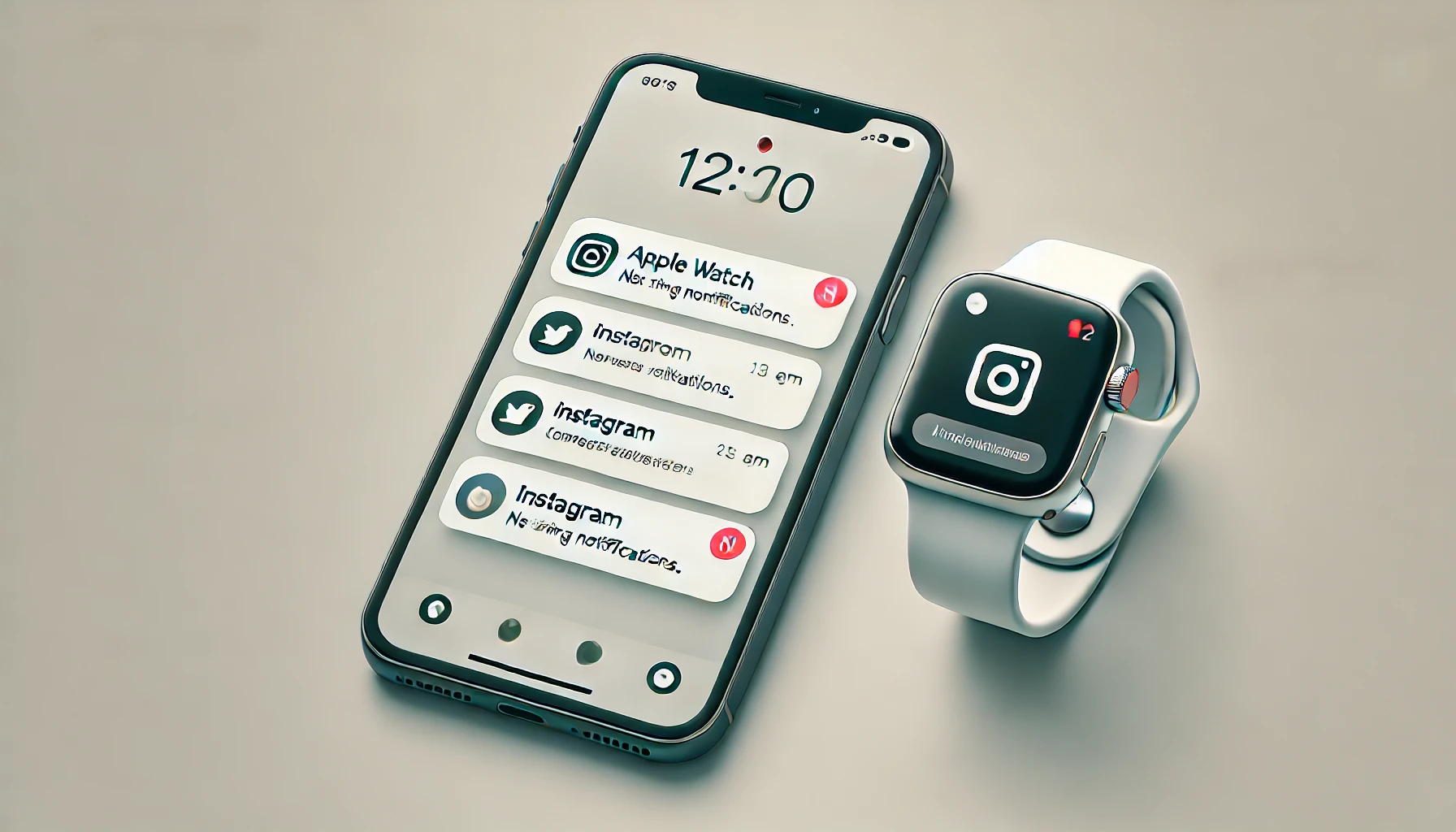
コメント